一、ADC简介
ADC是Analog-to-DigitalConverter的缩写。指模/数转换器或者模拟/数字转换器。是指将连续变量的模拟信号转换为离散的数字信号的器件。典型的模拟数字转换器将模拟信号转换为表示一定比例电压值的数字信号。
STM32f103 系列有3个ADC,精度为12位,每个ADC最多有16个外部通道。其中ADC1和ADC2都有16个外部通道, ADC3根据CPU引脚的不同通道数也不同,一般都有8个外部通道。ADC的模式非常多,功能非常强大,具体的我们在功能框图中分析每个部分的功能。
先掌握ADC功能图的一个大致的结构是什么,对于我们后期的学习,对ADC这个模块的了解大有益处。这一个部分可以多花些时间理解一下。
1.1 ADC功能图剖析

1.2 电压输入范围
ADC输入范围为:VREF- ≤ VIN ≤ VREF+。由VREF-、 VREF+ 、VDDA 、VSSA、这四个外部引脚决定。
我们在设计原理图的时候一般把VSSA和VREF-接地, 把VREF+和VDDA 接3V3,得到ADC的输入电压范围为:0~3.3V。
如果我们想让输入的电压范围变宽,去到可以测试负电压或者更高的正电压,我们可以在外部加一个电压调理电路, 把需要转换的电压抬升或者降压到0~3.3V,这样ADC就可以测量。
1.3 输入通道
我们确定好ADC输入电压之后,那么电压怎么输入到ADC?这里我们引入通道的概念,STM32的ADC多达18个通道, 其中外部的16个通道就是框图中的ADCx_IN0、ADCx_IN1…ADCx_IN5。这16个通道对应着不同的IO口,具体是哪一个IO口可以从手册查询到。
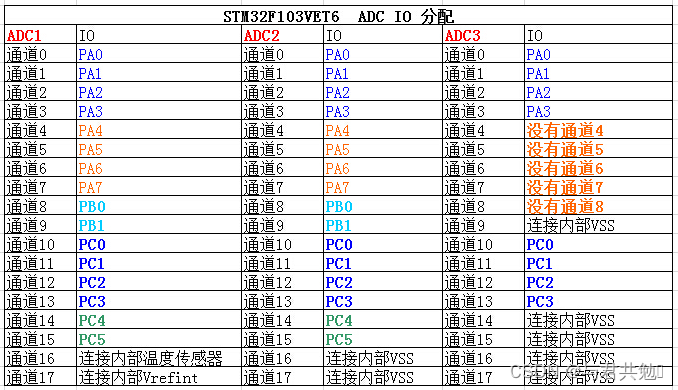
二、电路接线方法
电路接线方法还是很简单的,主要就是一个OLED屏幕的接线,这个接线之前说过好多次了。还有一个就是旋转编码器的接线,这个也比较简单。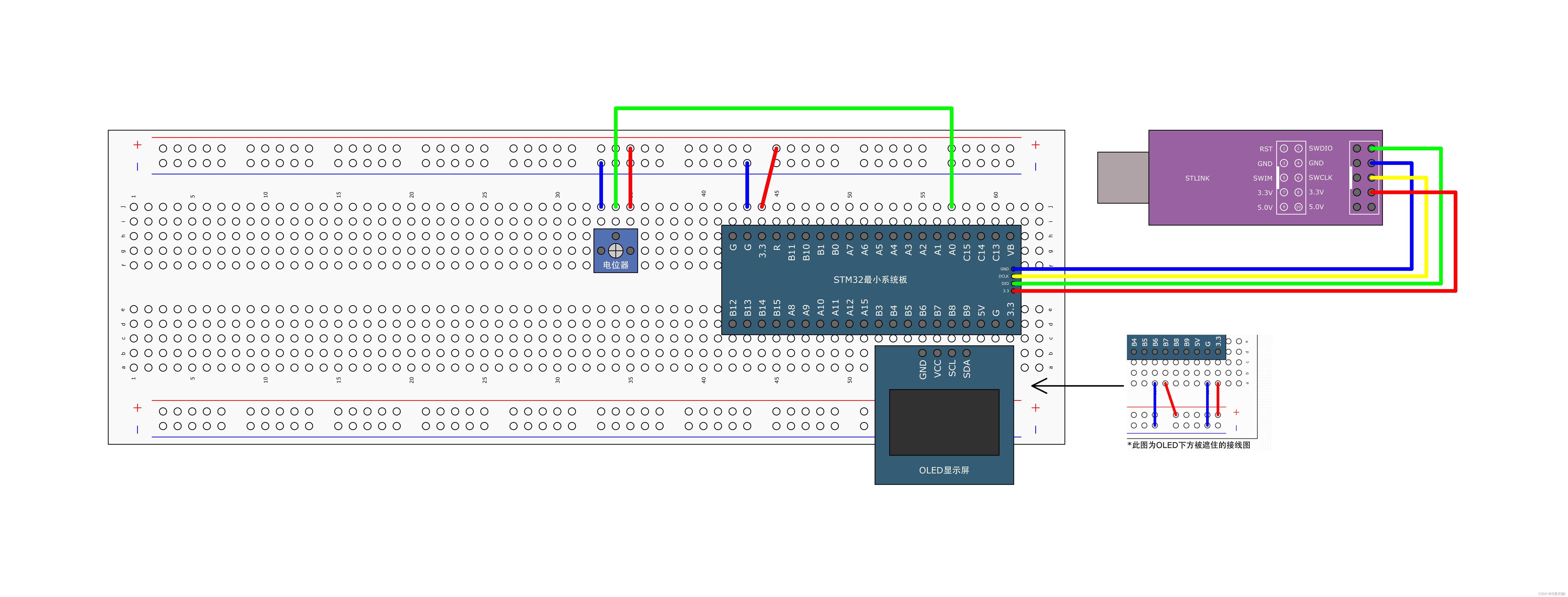
三、代码编写思路
首先,我们可以复制之前的文章所编写的OLED的工程文件,改个名字为旋转编码器,后续就在这个文件的基础上进行编写代码。
3.1 创建AD.c和AD.h两个ADC模块的驱动文件
我们首先创建一个名为AD.h的文件,创建在文件夹Hardware里面,具体步骤如下:
第一步:右键单击代码信息栏最左侧的Hardware文件夹,选择创建新的文件在Hardware里面。

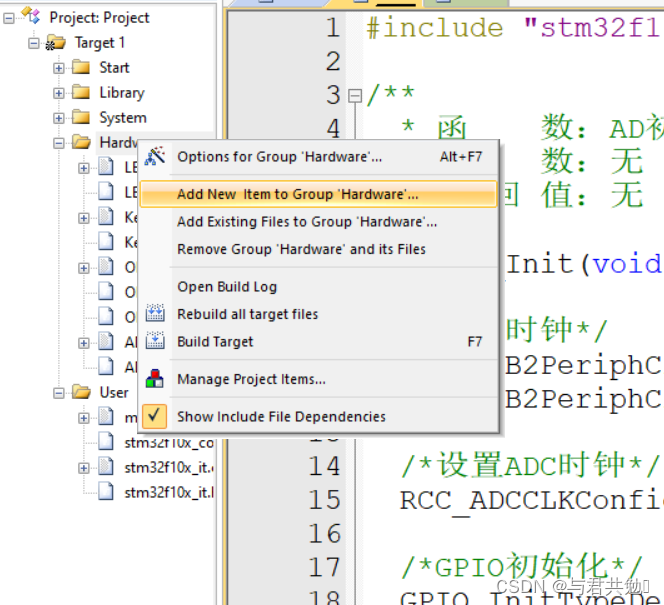
第二步:选择第一个后缀名字为.c的文件,名字设置为AD,位置选在本项目文件家里面的Hardware文件夹里面。(注:在引用头文件AD.c或者AD.h的时候,创建的Hardware文件夹的路径必须在调试设置中包含在里面,具体步骤可以看我之前的文章。)
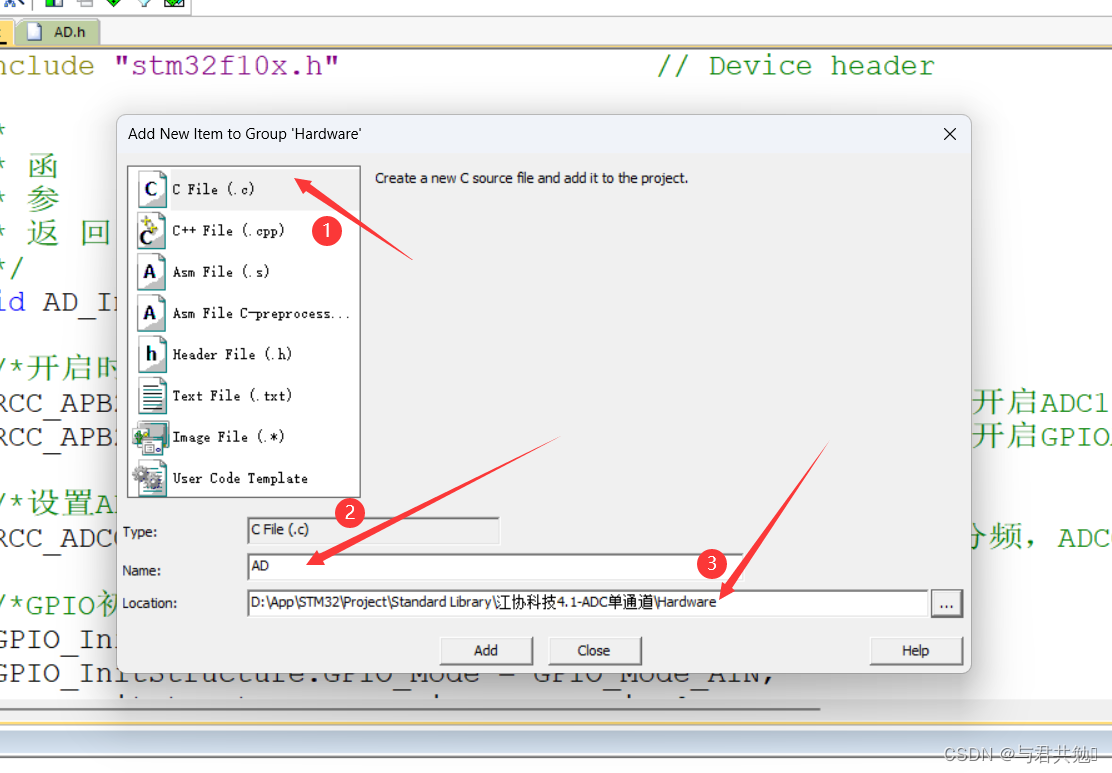
第三部:同理创建AD.h文件,步骤与上一步类似。

3.2 编写驱动文件代码
首先编写AD.h中我们一贯熟悉的防止重复引用的代码:
#ifndef __AD_H
#define __AD_H#endif
然后再看AD.c文件中的驱动代码怎么编写。
首先编写ADC初始化函数AD_Init。
使用RCC_APB2PeriphClockCmd(RCC_APB2Periph_ADC1, ENABLE);
RCC_APB2PeriphClockCmd(RCC_APB2Periph_GPIOA, ENABLE);
两串代码开启ADC1和GPIOA的时钟。再设置ADC时钟为6分频,因为ADC时钟最大时钟频率为14MHz,六分频为12MHz,刚好满足。接下来是我们熟悉的GPIO初始化,然后配置规则组通道。紧接着对ADC进行初始化,ADC使能,ADC校准。
再通过AD_GetValue函数获取采集到的ADC转换的值。
不多逼逼,代码如下:
AD.c
#include "stm32f10x.h" // Device header/*** 函 数:AD初始化* 参 数:无* 返 回 值:无*/
void AD_Init(void)
{/*开启时钟*/RCC_APB2PeriphClockCmd(RCC_APB2Periph_ADC1, ENABLE); //开启ADC1的时钟RCC_APB2PeriphClockCmd(RCC_APB2Periph_GPIOA, ENABLE); //开启GPIOA的时钟/*设置ADC时钟*/RCC_ADCCLKConfig(RCC_PCLK2_Div6); //选择时钟6分频,ADCCLK = 72MHz / 6 = 12MHz/*GPIO初始化*/GPIO_InitTypeDef GPIO_InitStructure;GPIO_InitStructure.GPIO_Mode = GPIO_Mode_AIN;GPIO_InitStructure.GPIO_Pin = GPIO_Pin_0;GPIO_InitStructure.GPIO_Speed = GPIO_Speed_50MHz;GPIO_Init(GPIOA, &GPIO_InitStructure); //将PA0引脚初始化为模拟输入/*规则组通道配置*/ADC_RegularChannelConfig(ADC1, ADC_Channel_0, 1, ADC_SampleTime_55Cycles5); //规则组序列1的位置,配置为通道0/*ADC初始化*/ADC_InitTypeDef ADC_InitStructure; //定义结构体变量ADC_InitStructure.ADC_Mode = ADC_Mode_Independent; //模式,选择独立模式,即单独使用ADC1ADC_InitStructure.ADC_DataAlign = ADC_DataAlign_Right; //数据对齐,选择右对齐ADC_InitStructure.ADC_ExternalTrigConv = ADC_ExternalTrigConv_None; //外部触发,使用软件触发,不需要外部触发ADC_InitStructure.ADC_ContinuousConvMode = DISABLE; //连续转换,失能,每转换一次规则组序列后停止ADC_InitStructure.ADC_ScanConvMode = DISABLE; //扫描模式,失能,只转换规则组的序列1这一个位置ADC_InitStructure.ADC_NbrOfChannel = 1; //通道数,为1,仅在扫描模式下,才需要指定大于1的数,在非扫描模式下,只能是1ADC_Init(ADC1, &ADC_InitStructure); //将结构体变量交给ADC_Init,配置ADC1/*ADC使能*/ADC_Cmd(ADC1, ENABLE); //使能ADC1,ADC开始运行/*ADC校准*/ADC_ResetCalibration(ADC1); //固定流程,内部有电路会自动执行校准while (ADC_GetResetCalibrationStatus(ADC1) == SET);ADC_StartCalibration(ADC1);while (ADC_GetCalibrationStatus(ADC1) == SET);
}/*** 函 数:获取AD转换的值* 参 数:无* 返 回 值:AD转换的值,范围:0~4095*/
uint16_t AD_GetValue(void)
{ADC_SoftwareStartConvCmd(ADC1, ENABLE); //软件触发AD转换一次while (ADC_GetFlagStatus(ADC1, ADC_FLAG_EOC) == RESET); //等待EOC标志位,即等待AD转换结束return ADC_GetConversionValue(ADC1); //读数据寄存器,得到AD转换的结果
}
编写的函数只需要在 AD.h里面声明一下就可以使用了。代码如下
AD.h
#ifndef __AD_H
#define __AD_Hvoid AD_Init(void);
uint16_t AD_GetValue(void);#endif
在住函数里面,当然首先要引用"stm32f10x.h"、"Delay.h"、"OLED.h"、"AD.h"头文件。
紧接着定义一个16位的变量ADValue,用于接收采集到的ADC变量。后面就初始化各种模块,接收获取的ADC的值,进行转化,打印在OLED屏幕上。
main.c
#include "stm32f10x.h" // Device header
#include "Delay.h"
#include "OLED.h"
#include "AD.h"uint16_t ADValue; //定义AD值变量
float Voltage; //定义电压变量int main(void)
{/*模块初始化*/OLED_Init(); //OLED初始化AD_Init(); //AD初始化/*显示静态字符串*/OLED_ShowString(1, 1, "ADValue:");OLED_ShowString(2, 1, "Voltage:0.00V");while (1){ADValue = AD_GetValue(); //获取AD转换的值Voltage = (float)ADValue / 4095 * 3.3; //将AD值线性变换到0~3.3的范围,表示电压OLED_ShowNum(1, 9, ADValue, 4); //显示AD值OLED_ShowNum(2, 9, Voltage, 1); //显示电压值的整数部分OLED_ShowNum(2, 11, (uint16_t)(Voltage * 100) % 100, 2); //显示电压值的小数部分Delay_ms(100); //延时100ms,手动增加一些转换的间隔时间}
}
四、实操效果展示
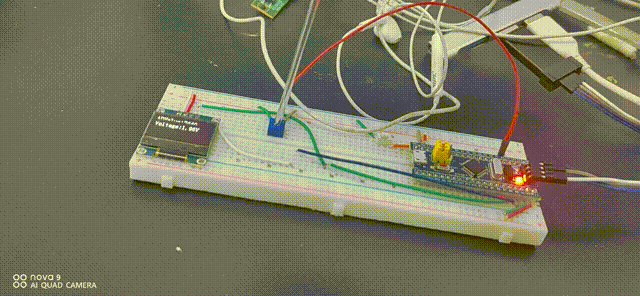
与君共勉 დ,关注我,持续更新中~


)



)










)

